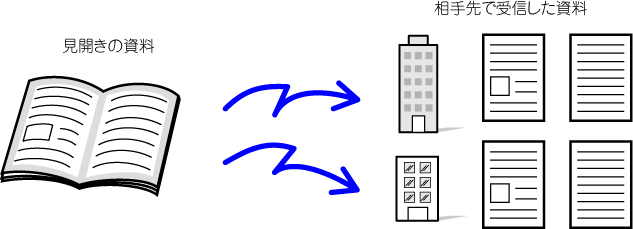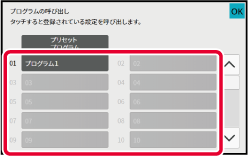スキャンの操作を登録して使用(プログラム)
さまざまな設定を1つにまとめ、プログラムとして登録できます。登録したプログラムは、簡単な操作で呼び出しできます。
たとえば、毎月A4サイズの資料をファイル化して各地の支店に送信するとします。
- 各地の支店に同じ資料を送信する
- 見開きの資料を1ページずつ順番に送信する
- 書面のふちの汚れを消して送信する
プログラムを登録していない場合
各支店の宛先を指定
ページ分割を設定
枠消去を設定
[スタート]キーをタップする
原稿を読み込んで送信します。
毎月送信するごとに、このような入力や設定をする必要があり、大変時間がかかります。また、途中で設定をミスすることもあります。
プログラムを登録している場合登録しているプログラムのキーをタップする
[スタート]キーをタップする
原稿を読み込んで送信します。
プログラムを登録すると登録しているキーをタップするだけのかんたんな操作で設定が完了します。また、登録内容に従って送信するので、設定によるミスがありません。
プログラムを設定するには
各モードの画面で操作を行うと表示されるアクションパネルの[プログラム登録]をタップします。
- 登録したプログラムは、送信を行ったあとでも登録内容は消去されません。同じ登録内容で繰り返し送信できます。
- プログラムに登録できない内容は次のとおりです。
- 自動一時保存
- ドキュメントファイリング
- プレビュー時のページ移動および指定外消去
- 返信先/返信先をCc宛先に選択する
- メタデータ設定
- 発信元選択
- 電子署名
- 暗号化
- プログラムは48件まで登録できます。
- プログラム1件に送信先は500件まで登録できます。
- プログラムの登録時に、件名やファイル名をシステム設定で設定された定型文を使用した場合、定型文をシステム設定で変更すると、プログラムは変更した件名やファイル名を呼び出します。(プログラムに登録した定型文が削除された場合は、件名やファイル名は空白となります。)
この機能は、データ入力モードでは使用できません。
[詳細]キーをタップしてノーマルモードに切り替える
シンプルモード原稿をセットしてアクションパネルの[プログラム呼び出し]キーをタップする
プログラムに登録している機能に応じて、原稿を原稿自動送り装置の原稿セット台、または原稿台(ガラス面)にセットします。
原稿自動送り装置原稿台(ガラス面)実行するプログラムのキーをタップする
プログラムの登録時のノーマルモードの画面が表示されます。他のモードで登録した場合は、画面を切り替えてください。
必要に応じて、追加設定をする
呼び出したプログラムの内容によっては、追加できない設定があります。
[スタート]キーをタップして、原稿の読み込みを開始する
- 「ピー」音が鳴ると原稿の読み込みが完了し、送信操作は終了です。
- 原稿台(ガラス面)に原稿をセットしたときは、原稿を1枚ずつ読み込みます。
セットした原稿の読み込みが終了したら、次の原稿と入れ替えて[スタート]キーをタップします。
繰り返し操作してすべての原稿の読み込みが終了したら、[読み込み終了]キーをタップします。
[プレビュー]キーをタップすると、送信仕上がりイメージをプレビュー確認してから送信できます。詳しくは「
送信の仕上がりイメージを確認」を参照してください